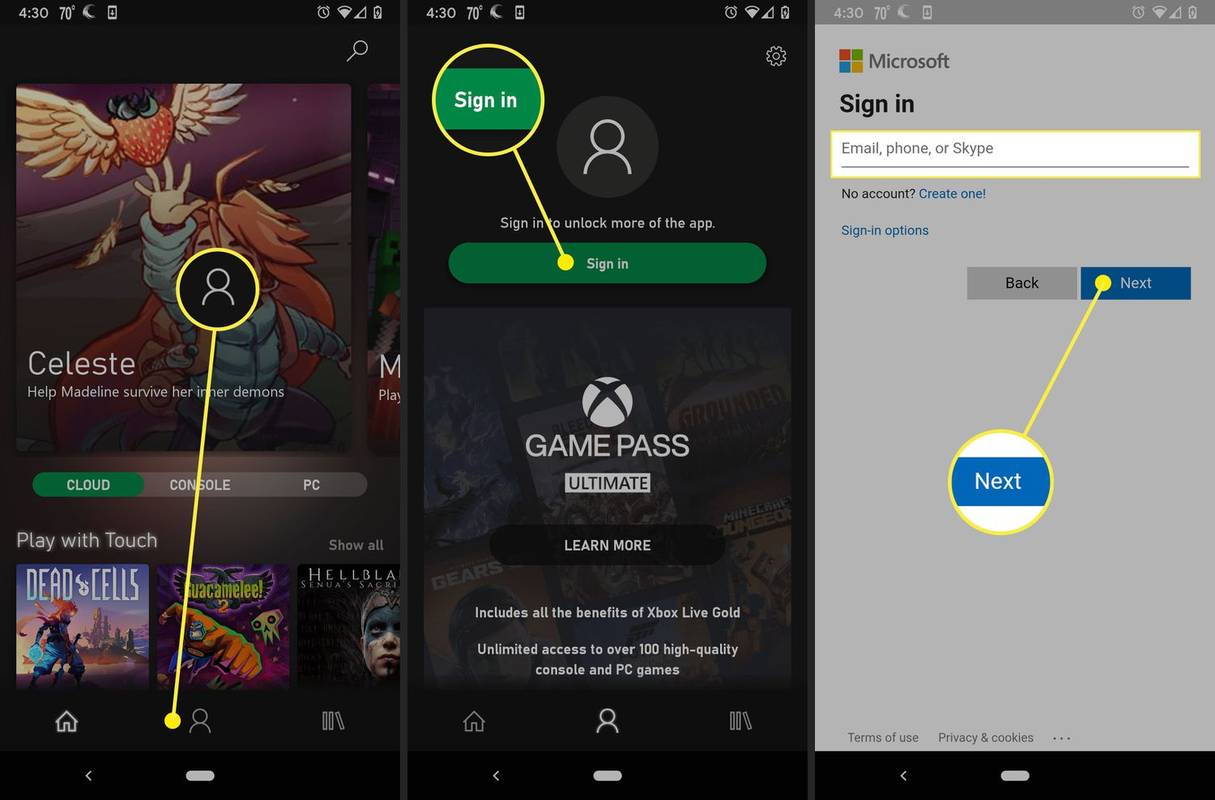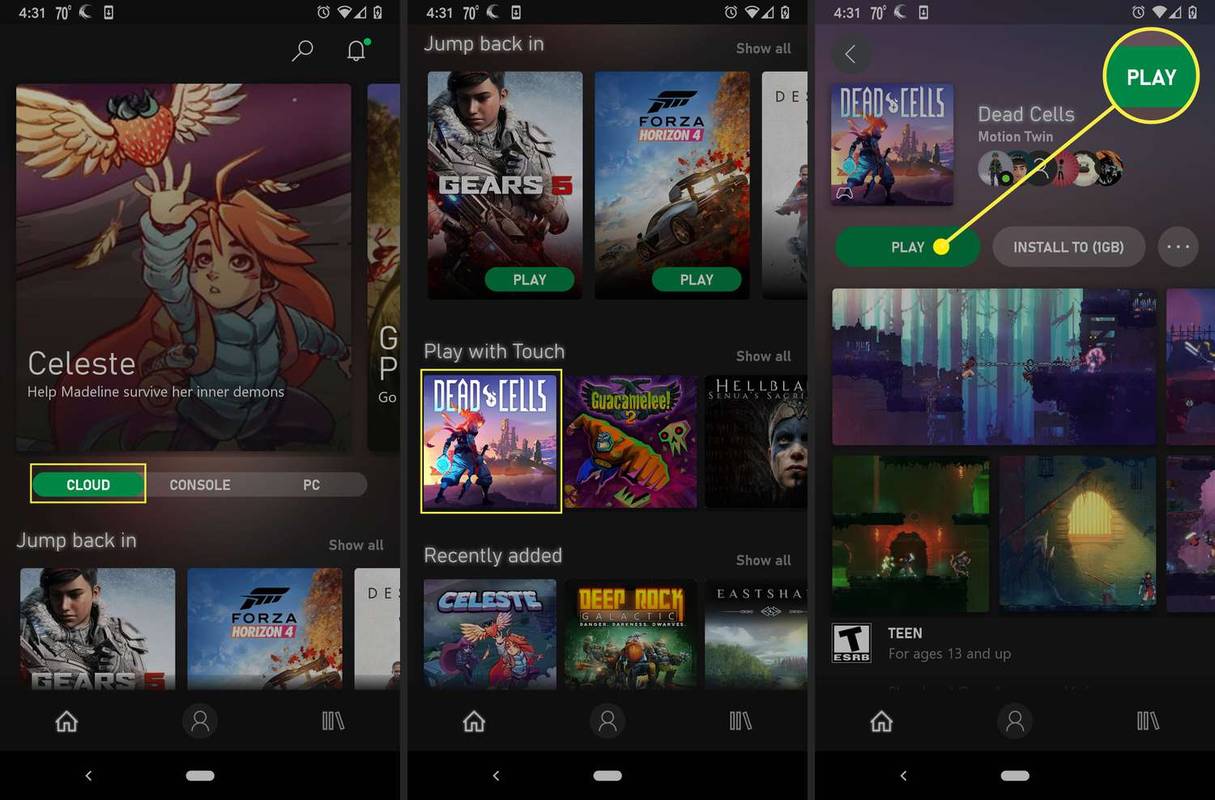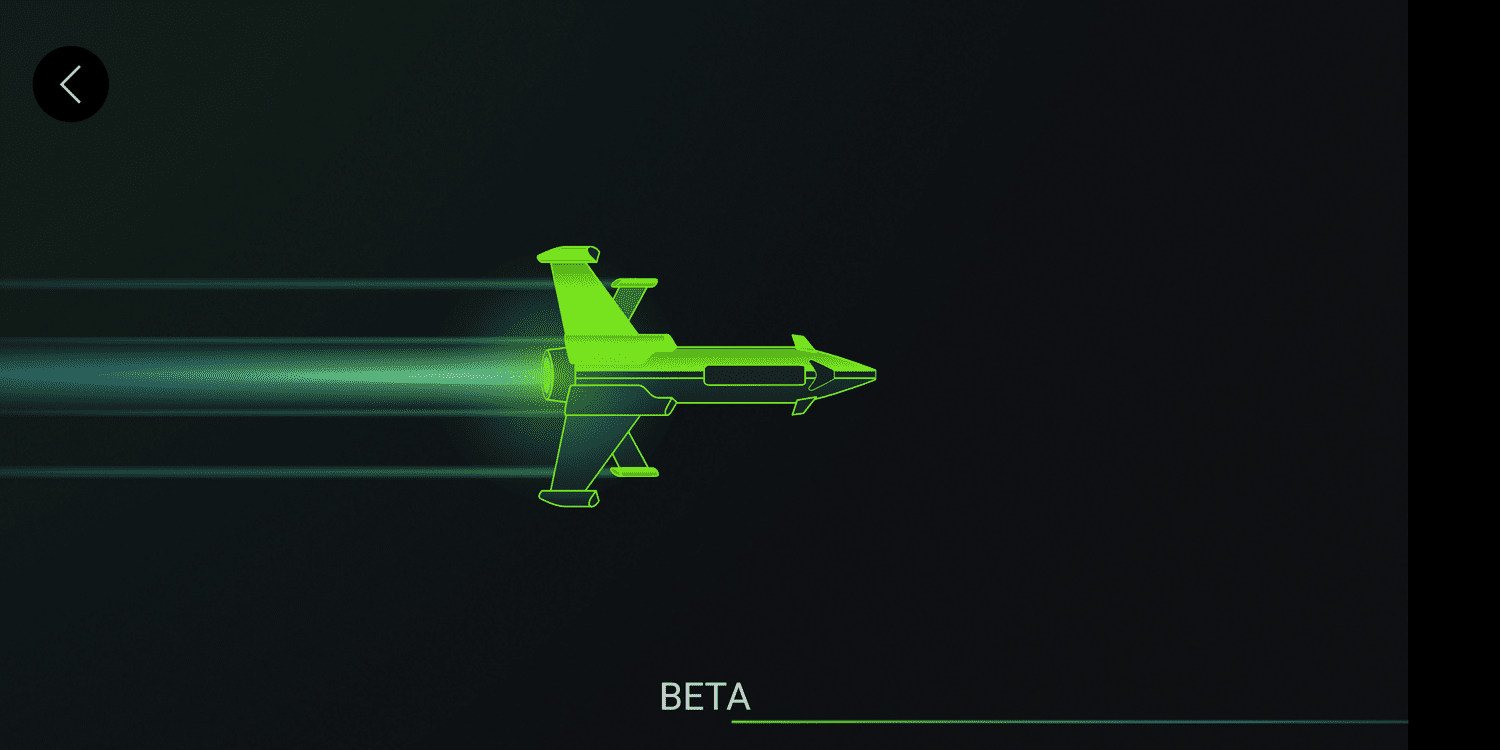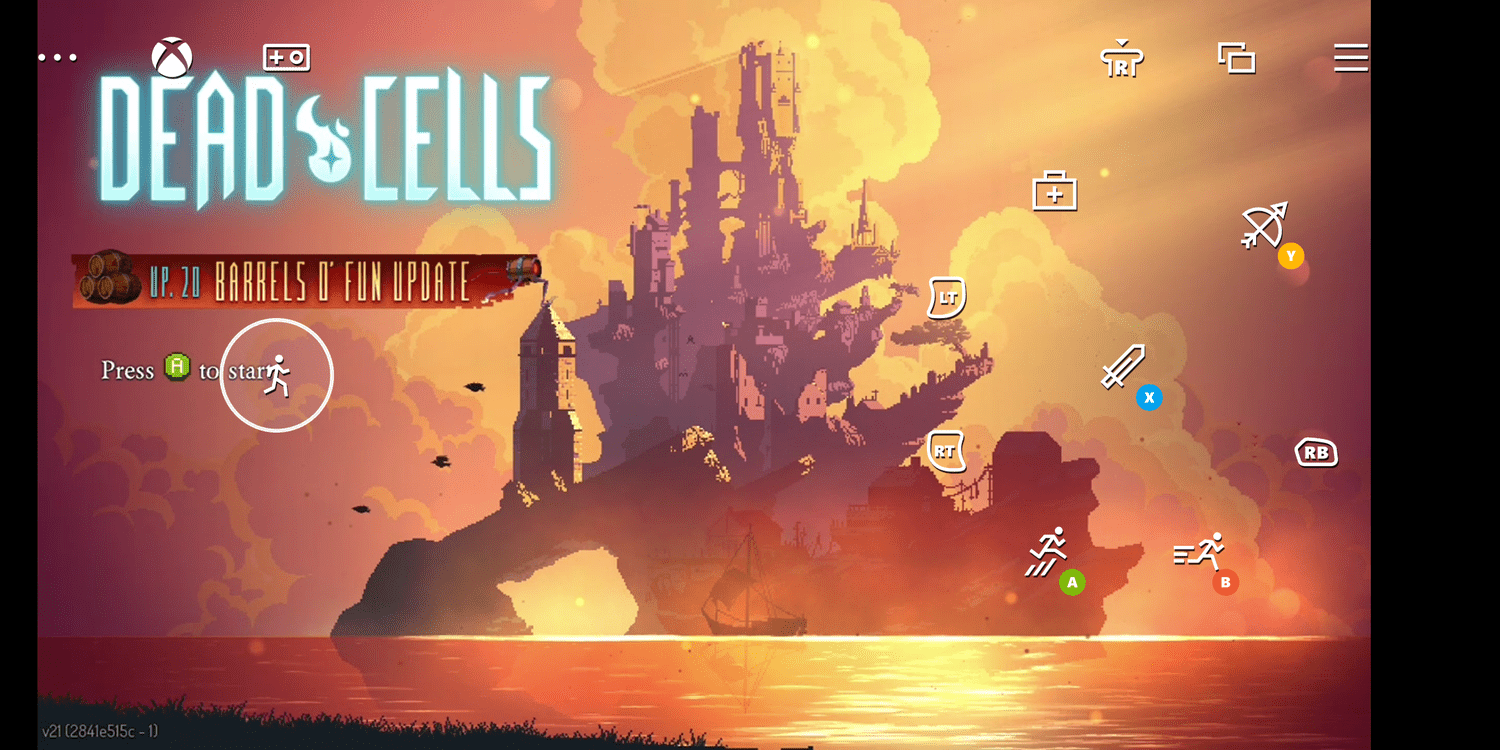С абонамент за Xbox Game Pass Ultimate ще получите достъп до Xbox Cloud Gaming, където можете да предавате огромно разнообразие от Xbox игри направо на вашия телефон с Android.
Членството в Xbox Game Pass Ultimate също включва достъп до Xbox Cloud Gaming платформа за използване с компютри с Windows 10, iPhone и iPad, както и устройства с Android, използващи Microsoft Edge, Chrome или Safari.
как да форматирам защитени от запис usb
Как да използвате Game Pass Ultimate, за да играете Xbox игри на вашия телефон с Android
Вашият абонамент за Game Pass Ultimate ви позволява да изтегляте различни безплатни игри на вашата конзола Xbox или вашия компютър, но също така ви позволява да използвате облачни игри, за да играете различни игри на Xbox на вашия телефон с Android. Тази услуга първоначално беше известна като Project xCloud, докато беше в бета версия, но името xCloud беше оттеглено, когато Microsoft пусна Xbox Cloud Gaming с абонамент за Game Pass Ultimate.
За да играете Xbox игри на вашия телефон с Android, ще ви трябва приложението Xbox Game Pass. Повечето игри изискват да свържете Xbox контролер към телефона си, но някои имат сензорни контроли.
Ето как да предавате поточно Xbox игри на вашия телефон с Android:
-
Изтеглете Приложение Xbox Game Pass от Google Play на вашия телефон с Android и го отворете, след като се инсталира.
-
Докоснете икона на човек в долната част на екрана.
-
Докоснете Впиши се .
-
Въведете имейла, свързан с вашия акаунт в Microsoft, и докоснете Следващия .
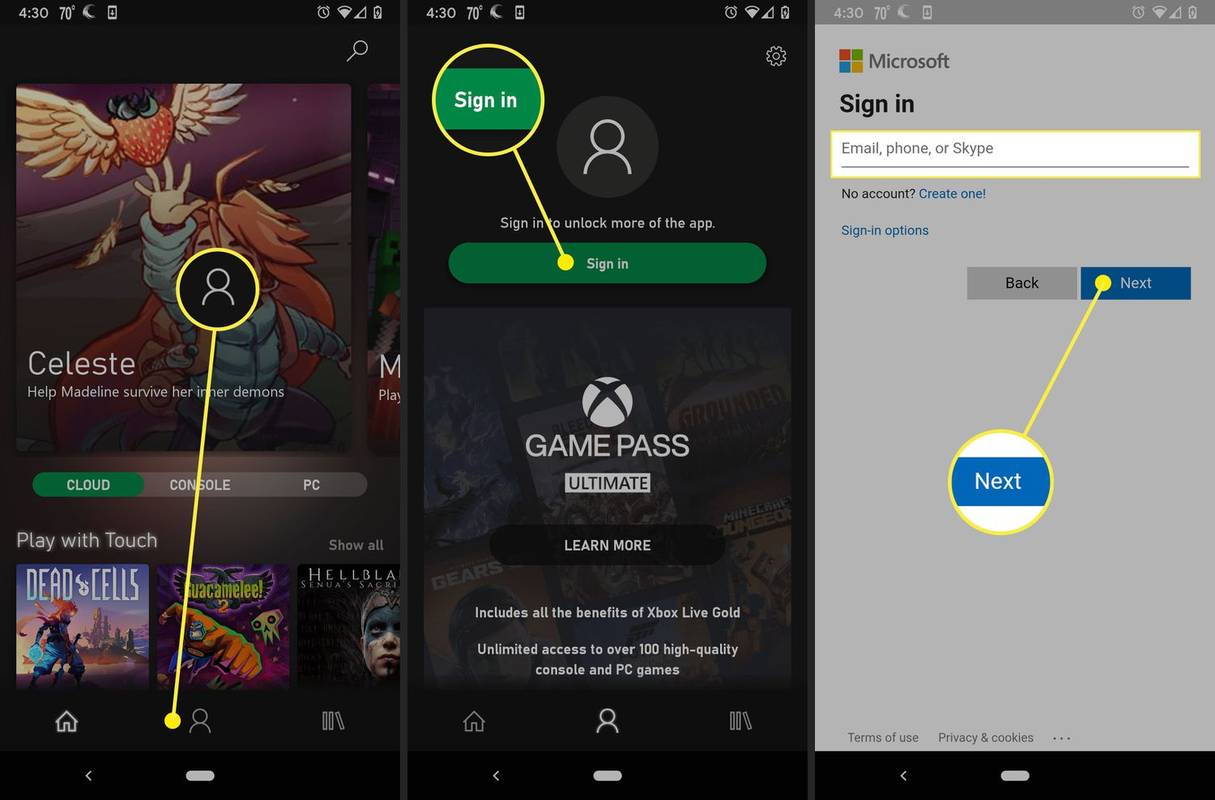
-
Въведете вашата парола и докоснете Впиши се .
-
Докоснете Хайде да играем!
как да разберете дали вашият блокиран
-
Докоснете домашна икона разположен в долния ляв ъгъл на екрана.

-
С ОБЛАК избран раздел, превъртете през списъка с игри.
-
Докоснете играта, която искате да играете, или докоснете ИГРАЙТЕ ако желаната от вас игра има тази опция.
-
Докоснете ИГРАЙТЕ .
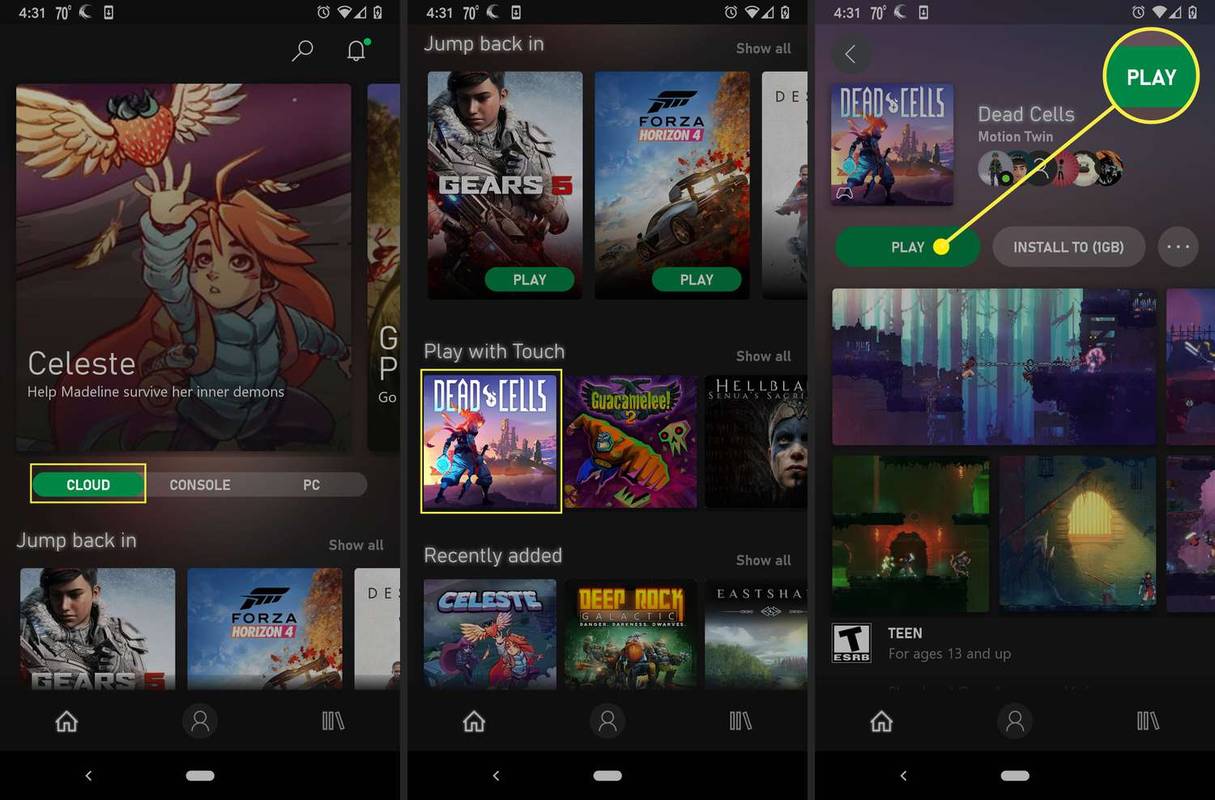
-
Играта ще започне да се зарежда, което може да отнеме известно време в зависимост от скоростта на вашата връзка.
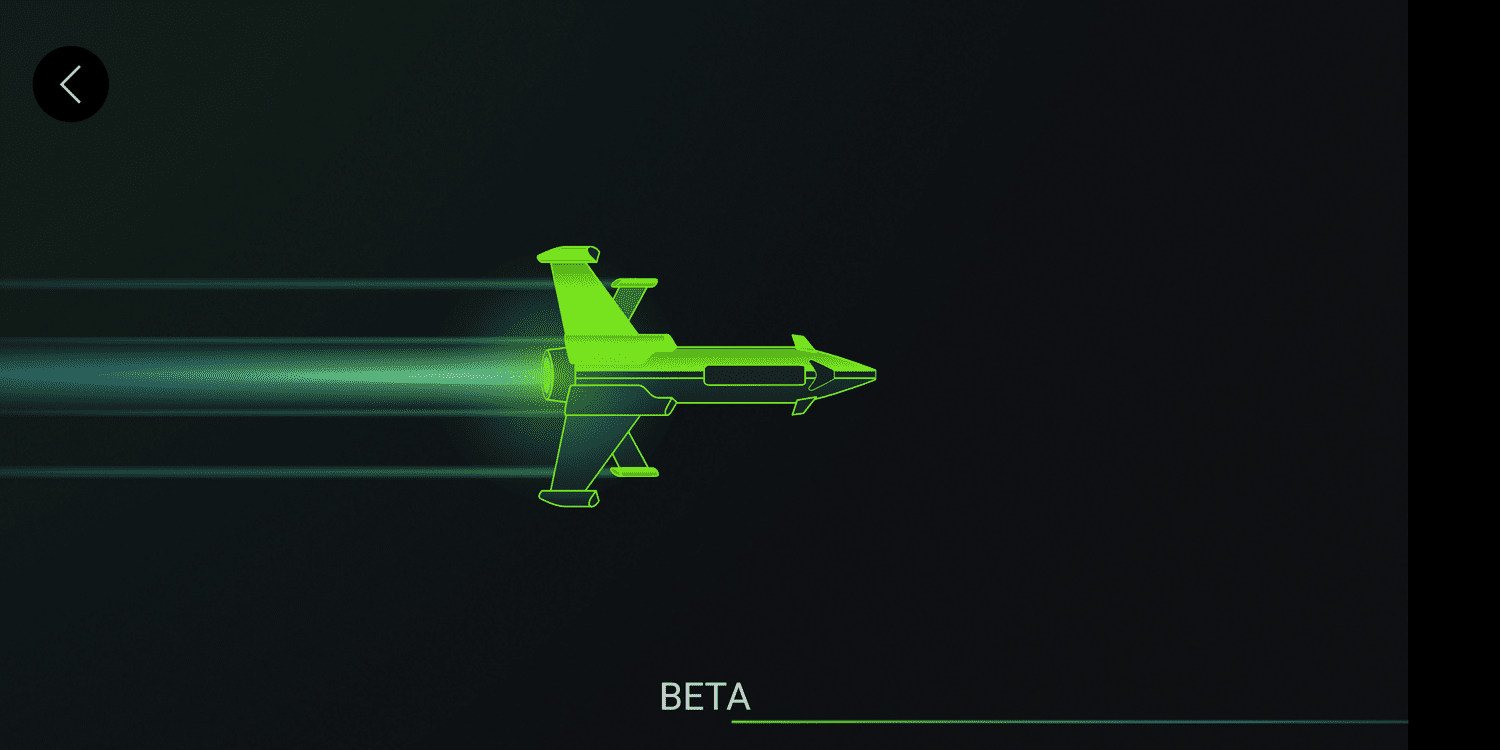
-
Когато играта приключи със зареждането, можете да започнете да я играете от облака.
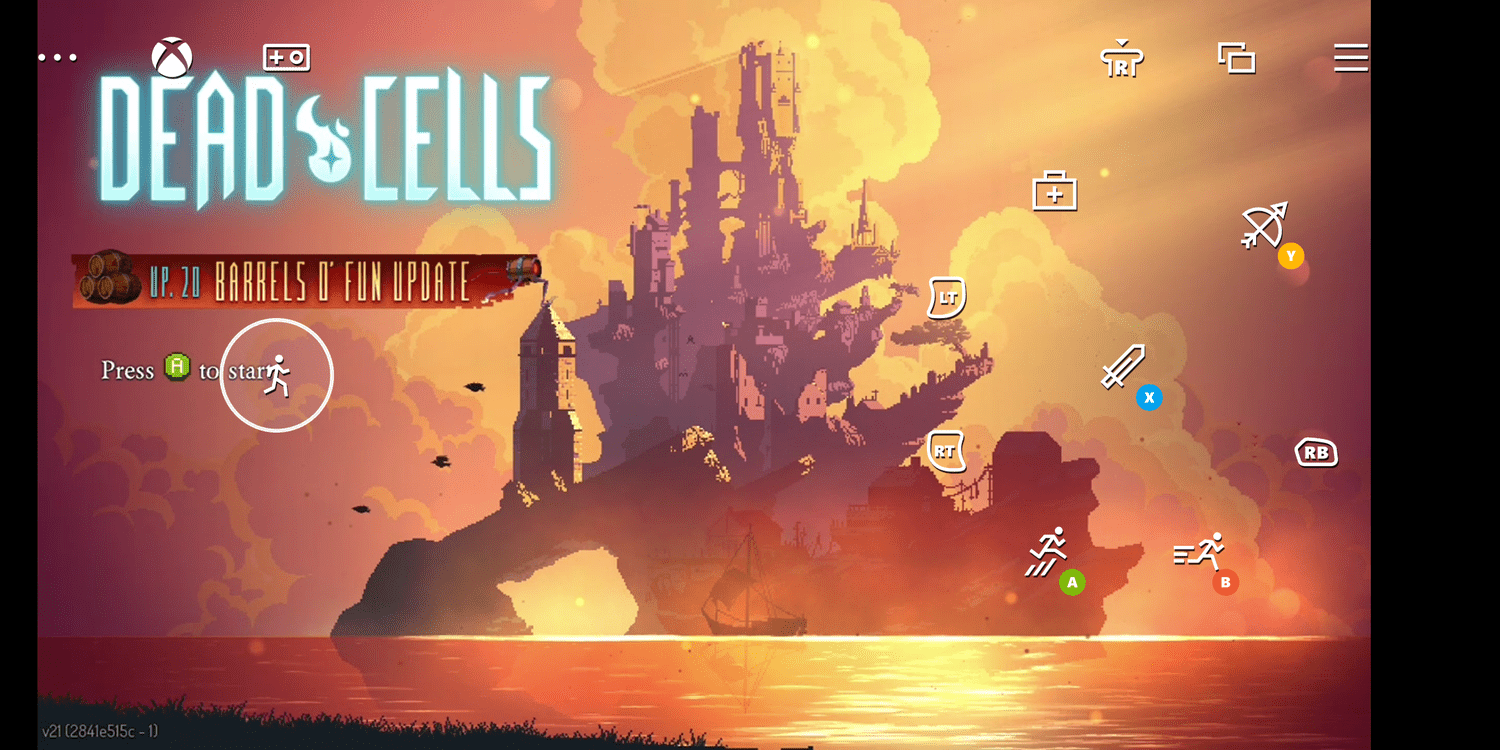
Какво ви е необходимо, за да играете Xbox Cloud Games
Xbox Cloud Gaming се предлага като част от абонамент за Xbox Game Pass Ultimate, така че ще трябва да имате активно членство, за да играете игри на вашето съвместимо устройство. Нуждаете се също от приложението Xbox Game Pass и бърза връзка с интернет.
Ето всички изисквания за игра на Xbox игри на вашето съвместимо устройство с Xbox Cloud Gaming и абонамент за Xbox Game Pass Ultimate:
Допълнителни съображения
Въпреки че повечето игри изискват контролер, има някои игри, които са оптимизирани за игра със сензорен екран. Например, можете да предавате поточноМъртви клеткичрез Game Pass Ultimate без контролер, тъй като са добавени контроли на екрана.
windows 10 прозорец на прозореца
Освен това можете технически да предавате поточно игри през мобилна връзка, но това е много интензивно на честотната лента. По същия начин, по който стрийминг на филми и предавания от услуги като Netflix и Hulu може да изяжда вашите данни, стрийминг на игри с Game Pass Ultimate консумира повече от 2 GB данни на час.
Ако нямате неограничен план за данни, ще трябва да имате това предвид и да внимавате да останете в рамките на вашите ограничения или да се придържате към стрийминг, когато можете да се свържете с Wi-Fi.
Интересни Статии
Избор На Редактора

Как да инсталирате и използвате шрифтове на Google в Windows 10
Ако ви харесва някакъв шрифт от библиотеката на Google Fonts, ето как можете да го инсталирате и използвате във вашето инсталирано копие на Windows 10.

Как да деактивирам Hyperthreading на вашия компютър
С все по-взискателни игри и нужди за стрийминг, много хора се борят с ограниченията на бавния хардуер. Hyperthreading е там, за да помогне в тези ситуации. Това увеличава скоростта на вашия процесор, но има и някои недостатъци, които трябва да вземете предвид.

Архиви на маркери: MSASCui.exe

Xiaomi Redmi Note 4 – Устройството продължава да се рестартира – Какво да правя
Въпреки че често се причинява от прост и лесно разрешим проблем, цикълът на рестартиране може да е знак за сериозни софтуерни или хардуерни проблеми. Ако вашият Redmi Note 4 продължава да се рестартира, ето някои от най-често срещаните техники за отстраняване на неизправности, които
![Как да конвертирате жива снимка в неподвижно изображение с персонализирана ключова снимка [октомври 2019]](https://www.macspots.com/img/smartphones/79/how-convert-live-photo-still-image-with-custom-key-photo.jpg)
Как да конвертирате жива снимка в неподвижно изображение с персонализирана ключова снимка [октомври 2019]
Снимките на живо в iOS са изискани, но понякога искате само стандартно неподвижно изображение. Ето как да конвертирате неразрушимо снимка на живо в неподвижно изображение, използвайки точния кадър, който искате.

Firefox 48 ще получи разказвач в изглед Reader
Във Firefox 48 ще бъде представена нова интересна функция. Тя ще получи опция Narrate за изгледа Reader.